Checkm8越狱是最新越狱趋势的介绍。此越狱不依赖于iOS版本。基本上,这是一个不可修补的越狱工具,它不依赖于任何其他第三方因素。
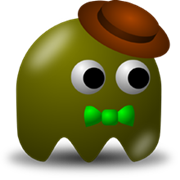
什么是Checkm8越狱?
Checkm8 Jailbreak是一项以Verbose模式启动的技术。因此,将对系统的核心进行修改。
简单来说,硬件系统将越狱,而不是软件系统。因此,这将是一次越狱,任何iOS更新都无法修复。因此,这将是永久性的越狱。
目前,iPhone 4s-iPhone X将支持checkm8越狱。Checkm8越狱仍不支持最新的iPhone(iPhone 11,iPhone 11 Pro,iPhone 11 Pro Max)。
Checkra1n越狱是由checkm8越狱漏洞开发的越狱工具。开发人员axi0mx和他的团队(包括ih8sn0w,jonseals,pshycotea,qwertyoruiop,nullpixel,xerub,siguza等)开发了此Checkra1n越狱工具。
这个checkm8越狱是基于bootrom的,它允许您自定义手机,任何操作系统(iPhone上的Android或Linux)上的固件,并且可以越狱从iPhone 5到iPhone X的所有iPhone。这不取决于iOS版本,实际上您可以越狱任何iOS版本。
Checkm8越狱和Checkra1n越狱的优点
- 无法通过任何iOS更新进行修补
- 一旦越狱,它将持续到用户取消越狱为止
- 点击unc0ver越狱
- 可以用于任何iOS版本(开发者规定)
- 最新版本也将与越狱兼容
- 将被束缚越狱
带checkra1n越狱的checkm8越狱漏洞的发布日期
Checkm8公共越狱工具仅针对Mac设备发布。该工具基于checkm8漏洞,并作为beta中的checkra1n越狱工具发布。
Checkm8越狱的设备兼容性
- iPhone 4S,iPhone 5,iPhone 5C,iPhone 5S,iPhone 6和iPhone 6 Plus,iPhone 6S和iPhone 6S Plus,iPhone SE,iPhone 7和iPhone 7 Plus,iPhone 8和iPhone 8 Plus,iPhone X
- iPad 2,iPad Mini,iPad Mini 2,iPad Mini 3,iPad Mini 4,iPad Air,iPad Air 2,iPad 5(2017),iPad Pro(12.9英寸),iPad Pro(9.7英寸),iPad Pro(10.5英寸) ),iPad Pro(12.9英寸),iPad 6G,iPad 7G
- 不支持iPhone XS,iPhone XR,iPhone XS Max,iPhone 11,iPhone 11 Pro,iPhone 11 Pro MAX。
摘要:现在将支持A5-A11设备。
iOS版本兼容性Checkm8越狱
没有为iOS版本设置边界。目前,他们已经通过iOS 13.2.2和iOS 13.1.1进行了越狱演示。
简介:axi0mX首次引入了与iOS版本兼容的 Checkm8越狱漏洞。他是整个越狱新阶段的主角。他表示这是针对数亿个iOS设备的永久性不可修补的bootrom漏洞。
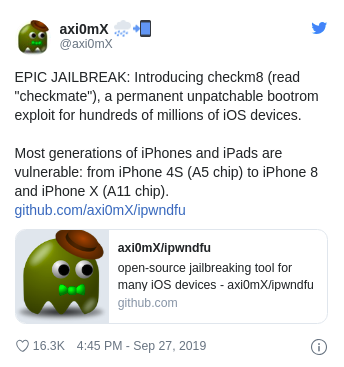
什么是DFU模式
您的iPhone必须处于DFU模式才能激活checkm8越狱攻击。
因此,让我们看看什么是DFU模式以及如何将iPhone进入DFU模式。
DFU代表设备固件更新。
DFU模式是一种状态,您可以将iPhone放入可以与iTunes进行交互的位置,但不加载iPhone操作系统或引导加载程序(这是DFU模式与更简单的恢复模式的真正区别)。
如何进入DFU模式步骤
苹果电视
- 使用Micro-USB电缆将设备插入计算机。
- 通过同时按住“菜单”和“向下”按钮6-7秒钟来强制设备重新启动。
- 重新启动后立即同时按“菜单”和“播放”,直到iTunes中弹出一条消息,提示它已在恢复模式下检测到Apple TV。
A9和较旧的设备(除以下所列设备之外的iPad,iPhone 6s及以下版本,iPhone SE和iPod touch 6及以下版本)
- 使用USB电缆将设备连接到计算机。
- 同时按下“主页”按钮和“锁定”按钮。
- 8秒后,松开“锁定”按钮,同时继续按住“主页”按钮。
- 如果出现Apple徽标,则表示“锁定”按钮被按下的时间过长。
- 当设备处于DFU模式时,屏幕上将不会显示任何内容。如果已打开,iTunes将警告您在恢复模式下检测到设备。
- 如果您的设备显示一个屏幕,提示您将设备连接到iTunes,请重试这些步骤。
A10设备(iPhone 7和iPhone 7 Plus,iPad 2018,iPod touch 7)
- 使用USB电缆将设备连接到计算机。
- 同时按下侧面按钮和降低音量按钮。
- 8秒钟后,松开侧面按钮,同时继续按住降低音量按钮。
- 如果出现Apple徽标,则“侧面”按钮被按下的时间过长。
- 当设备处于DFU模式时,屏幕上将不会显示任何内容。如果已打开,iTunes将警告您在恢复模式下检测到设备。
- 如果您的设备显示一个屏幕,提示您将设备连接到iTunes,请重试这些步骤。
A11和更高版本的设备(iPhone 8及更高版本,iPad Pro 2018,iPad Air 2019,iPad Mini 2019)
- 使用USB电缆将设备连接到计算机。
- 快速按下提高音量按钮
- 快速按下降低音量按钮
- 按住“侧面”按钮,直到屏幕变黑,然后同时按住“侧面”按钮和“降低音量”按钮。
- 5秒钟后,在继续按住降低音量按钮的同时释放侧面按钮。
- 如果出现Apple徽标,则“侧面”按钮被按下的时间过长。
- 当设备处于DFU模式时,屏幕上将不会显示任何内容。如果已打开,iTunes将警告您在恢复模式下检测到设备。
- 如果您的设备显示一个屏幕,提示您将设备连接到iTunes,请重试这些步骤。
如何退出DFU模式
这需要一个简单的步骤。只需如下所示强制重启设备即可。对于Apple TV,请按住遥控器上的“菜单”和“向下”按钮,直到重新启动Apple TV。对于iPad,iPhone 6s及更低版本,iPhone SE和iPod touch,请按住“主页”按钮和“锁定”按钮,直到设备重新启动。对于iPhone 7和iPhone 7 Plus,请按住侧面按钮和调低音量按钮,直到设备重新启动。对于iPhone 8,iPhone 8 Plus和iPhone X,请快速按提高音量按钮,然后快速按降低音量按钮,然后按住侧面按钮,直到设备重新启动。
Checkm8:关于新的IOS ROM漏洞资讯
- Alibaba releases the strongest open-source model Qwen3
- 阿里发布最强开源模型Qwen3
- iPhone 17 Air 的极致纤薄
- 2025年苹果将推出10款产品
- 如何越狱 iOS 18 – 完整指南